Naudojant „iPhone 6s“, „6s Plus“, „7“ arba „7 Plus“, ne visada akivaizdu, kaip ir kada naudoti „3D Touch“ funkcijas, kurios atskleidžia papildomus valdiklius, kai paspaudžiate stipriau telefono ekrane.
Pateikiame 12 „iPhonelife“ žmonių patarimų, kaip maksimaliai išnaudoti šį šaunų būdą bendrauti su savo telefonu: naudojant „3D Touch“ el. Laiškams ar svetainėms peržiūrėti ir greitai pasiekti programų meniu.

„3D Touch“ teikia visus „iPhone“, „iPad“ ir „iPod“ (7 kartos), kuriuose yra „iOS 13“ ir „iPadOS“ greiti veiksmai!
Pristačius „haptic touch“ įrenginius, tokius kaip „iPhone XR“, „Apple“ pakeitė ilgo spaudos veikimo būdą. Ilgai paspaudus, dabar atidaromi greito veiksmo meniu, kaip ir „3D Touch“, bet be „haptic“ grįžtamojo ryšio (nebent „iPhone“ modelis palaiko „haptics“.)
Greitiems veiksmams ilgai paspaudus, „iPhone“ nereikia įtraukti slėgiui jautraus 3D jutiklinio ekrano. Šie greito veiksmo meniu siūlo tokias funkcijas kaip „3D Touch“, įskaitant „Peek“ ir su programa susijusias funkcijas.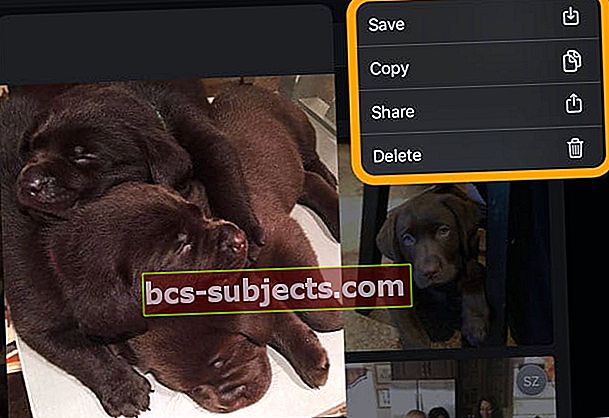
Ši funkcija galima visuose „iPhone“, „iPad“ ir septintos kartos „iPod touch“, kuriuose veikia „iOS 13“ ir naujesnės versijos arba „iPadOS“ ir naujesnės versijos.
Sureguliuokite 3D jutiklinį jautrumą arba visiškai jį išjunkite
Jei norite pakeisti „3D Touch“ jautrumą arba norite jį visiškai išjungti, eikite į Nustatymai> Bendrieji nustatymai> Pritaikymas neįgaliesiems> „3D Touch“.
Čia visiškai išjungiate „3D Touch“ arba nustatote jautrumo lygius „Šviesa“, „Vidutinis“ arba „Tvirtas“.
- Šviesa sumažina slėgį, reikalingą, kad „3D Touch“ veiktų.
- Tvirta ją padidina.
Naudodami pateiktą jautrumo testą įsitikinkite, kad nustatymas teisingas.

Žvilgtelėkite į tinklalapius, neatidarę jų
Nesvarbu, ar susiduriate su nuoroda el. Laiške ar tekste, ar naršydami internete, tvirtai paspaudę nuorodą, galite peržiūrėti tinklalapį „Safari“ iš tikrųjų jo neatidarę.
- Pakelkite pirštą, kad grįžtumėte į tai, į ką iš pradžių žiūrėjote.
- Perbraukite aukštyn nepakeldami piršto, kad būtų parodytas tolesnių veiksmų, pvz., Nuorodos nukopijavimo ar įtraukimo į skaitymo sąrašą, meniu.
- Spustelėkite stipriau, kad atidarytumėte puslapį.

Atidarykite „App Switcher“ be pagrindinio mygtuko
Prieš „3D Touch“ vienintelis būdas pasiekti daugiafunkcinį langą buvo dukart paliesti pagrindinį mygtuką. Tada grįžo į ankstesnę programą grįžimo mygtukas.
Dabar perjunkite programas, tvirtai paspausdami kairę ekrano pusę ir perbraukdami į dešinę.
Perbraukus per visą ekraną, atidaroma ankstesnė programa, bet perbraukus į vidurį, atidaromas programų perjungiklis.

Greitai peržiūrėkite el. Laišką
„3D Touch“ dėka lengva sužinoti, kas yra el. Paštas, jo neatidarius.
- Tiesiog stipriai paspauskite el. Pašto peržiūrą gautuosiuose, kad galėtumėte greitai ją peržiūrėti.
- Nekeldami piršto perbraukite kairėn arba dešinėn peržiūros srityje, kad ištrintumėte el. Laišką arba pažymėtumėte el. Laišką kaip neskaitytą.
- Arba braukite aukštyn, kad pamatytumėte meniu su dar daugiau parinkčių.
- Tada tiesiog pakelkite pirštą, kad grįžtumėte į gautuosius, arba dar labiau paspauskite, kad atidarytumėte el. Laišką.

Įdėkite tiesioginę nuotrauką į savo užrakto ekraną
Naujuose „iPhone“ telefonuose yra įvairių tiesioginių ekrano užsklandų vaizdų, tačiau jei „Apple“ atsarginės „Live Photos“ nėra jūsų arbatos puodelis, kodėl gi ne naudoti savo „Live Photo“?
Eiti į Nustatymai> Ekrano fonas> Pasirinkite naują fonąir pasirinkite „Live Photo“ iš asmeninio „Live Photos“ albumo.
Norint atgaivinti šį vaizdą, tereikia tvirtai paspausti užrakto ekraną.
„Live Photos“ jūsų telefone užima daugiau vietos; laimei, lengva perkelti nuotraukas iš „iPhone“ į kompiuterį, kad atlaisvintumėte daugiau vietos.

Greitai pasirinkite ir redaguokite tekstą
„3D Touch“ dėka niekada nebuvo taip lengva pasirinkti redaguoti tekstą.
Tvirtai paspauskite klaviatūrą, kad paverstumėte ją pelės klaviatūra, tada slinkite pirštu į norimą redaguoti tekstą.
Paspauskite stipriau, kad pasirinktumėte tekstą, tada slinkite pirštu palei žodžius, kad padidintumėte pasirinkimą.
Prisukamas? Tiesiog paspauskite antrą kartą, kad pradėtumėte iš naujo. Baigę tiesiog pakelkite pirštą ir palieskite pasirinkimą, kad būtų parodytas redagavimo parinkčių meniu-voila!

3D palieskite profilį, kad gautumėte greito kontakto parinktis
Atsisveikinkite su draugo kontaktinės informacijos paieška, kai norite paskambinti ar išsiųsti el. Laišką.
Bet kurioje programoje, kurioje yra kontakto inicialai ar vaizdas apskritime, tvirtai paspauskite tą ratą, kad būtų greitai parodytas susisiekimo parinkčių meniu.
Skambinkite, „FaceTime“, siųskite žinutes ar siųskite el. Laišką savo draugams ir šeimos nariams, niekada nereikėdami atidaryti atskiros programos.

Žvilgtelėkite į pranešimą, kad išvengtumėte skaitymo kvito suaktyvinimo
Jei įgalinote skaitymo kvitus, bet norite perskaityti proginį tekstą, nežinodami siuntėjo, naudokite „3D Touch“, kad žvilgtelėtumėte į pranešimą, tvirtai paspausdami pranešimo peržiūrą.
Perskaitę pakelkite pirštą ir pranešimas liks pažymėtas kaip neskaitytas. Jei vis dėlto nuspręsite jį oficialiai perskaityti, paspauskite stipriau, kad patektumėte į pranešimą.
Norėdami greitai atsakyti iš peržiūros, slinkite pirštu į viršų ekranu ir pasirinkite iš anksto nustatytų atsakymų meniu.

„Dešiniuoju pelės mygtuku spustelėkite“ ant programų piktogramų
Naudodami „3D Touch“ dažnai net nereikia atidaryti programos, kad patektumėte ten, kur norite.
Ši funkcija vadinama „Greitaisiais veiksmais“ leidžia tvirtai paspausti bet kurią „3D Touch“ palaikančią programos piktogramą pagrindiniame ekrane, kad būtų parodytas įprastų programų funkcijų meniu..
3D Palieskite „Camera“ programą, kad greitai padarytumėte asmenukę, siųskite SMS žinutę naujausiam kontaktui su piktograma „Messages“ ir paspauskite Žemėlapių piktogramą, kad gautumėte nuorodų namo.
Net trečiųjų šalių programos, kurios nesiūlo „3D Touch“ palaikymo, yra pasidalijamos su kitais naudojant greitus veiksmus.

Greitai pervardykite programų aplankus
Greiti veiksmai neapsiriboja vien programų piktogramomis. Jei nuspręsite pervadinti programos aplanką „iPhone“, nereikia atidaryti programos ir tada paspausti aplanko pavadinimą, kad galėtumėte jį redaguoti.
Vietoj to tiesiog 3D Palieskite aplanką ir palieskite Pervardyti.
Įveskite savo naują vardą ir palieskite Atlikta. Vieną kartą paspauskite mygtuką Pagrindinis, kad baigtumėte aplanko redagavimą, tada vėl grįžkite į pagrindinį ekraną.

Išvalykite visus pranešimus iš karto pranešimų centre
Jei turite daug senų ar nesvarbių pranešimų, kurie užkemša jūsų pranešimų centrą, jų nereikia atleisti po vieną.
Vietoj to 3D Palieskite x ekrano viršuje ir palieskite Išvalyti visus pranešimus, kad ištuštintumėte Pranešimų centrą.

Žemėlapiuose patikrinkite vietos valandos orą
3D Palieskite vietinę temperatūrą, rodomą apatiniame dešiniajame žemėlapio kampe pažvelkite į valandos tos vietos prognozės peržiūrą. Baigę tiesiog pakelkite pirštą, kad grįžtumėte į žemėlapį.
Jei norite gauti išsamesnės informacijos apie orus, tiesiog paspauskite stipriau, kad atsidarytumėte „Weather“ programoje.



